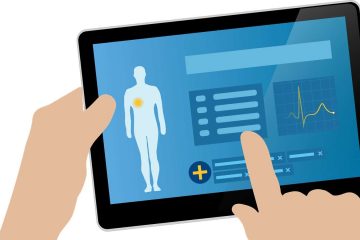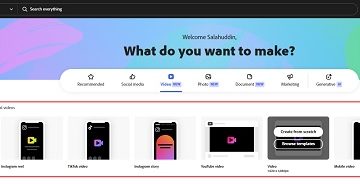Il est facile d’ajouter de nouvelles colonnes et lignes à une feuille de calcul Excel. Dans cet article, nous allons vous montrer comment ajouter une colonne (ou une ligne) dans Microsoft Excel pour ordinateur, Web et mobile.
Comment ajouter des colonnes et des lignes dans Excel pour ordinateur
Les trois méthodes suivantes fonctionneront pour les versions Windows et Mac de Microsoft Excel.
Table des matières
Méthode 1 : Utiliser l’onglet Accueil
Pour insérer une nouvelle colonne ou ligne :
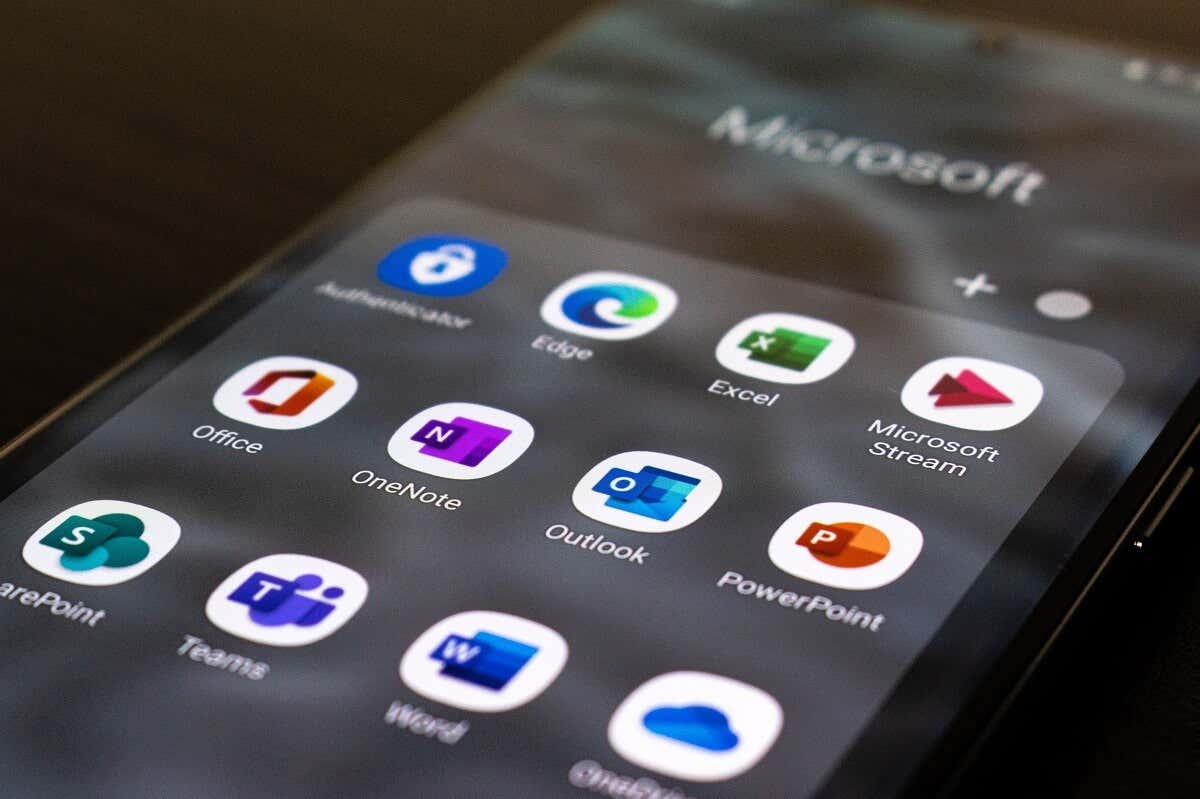 Ouvrez votre feuille de calcul Excel. Sélectionnez l’onglet Accueil.
Ouvrez votre feuille de calcul Excel. Sélectionnez l’onglet Accueil. 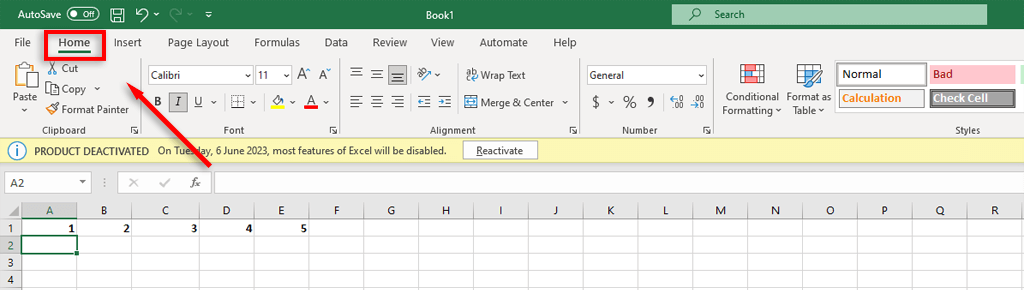 Utilisez votre curseur pour sélectionner n’importe quelle cellule de votre feuille de calcul où vous souhaitez ajouter une nouvelle colonne ou ligne. Dans la section Cellules de l’onglet Accueil, sélectionnez Insérer. Dans le menu déroulant, sélectionnez Insérer des colonnes de feuille ou Insérer des lignes de feuille. Cela ajoutera une nouvelle colonne ou ligne à la cellule sélectionnée.
Utilisez votre curseur pour sélectionner n’importe quelle cellule de votre feuille de calcul où vous souhaitez ajouter une nouvelle colonne ou ligne. Dans la section Cellules de l’onglet Accueil, sélectionnez Insérer. Dans le menu déroulant, sélectionnez Insérer des colonnes de feuille ou Insérer des lignes de feuille. Cela ajoutera une nouvelle colonne ou ligne à la cellule sélectionnée. 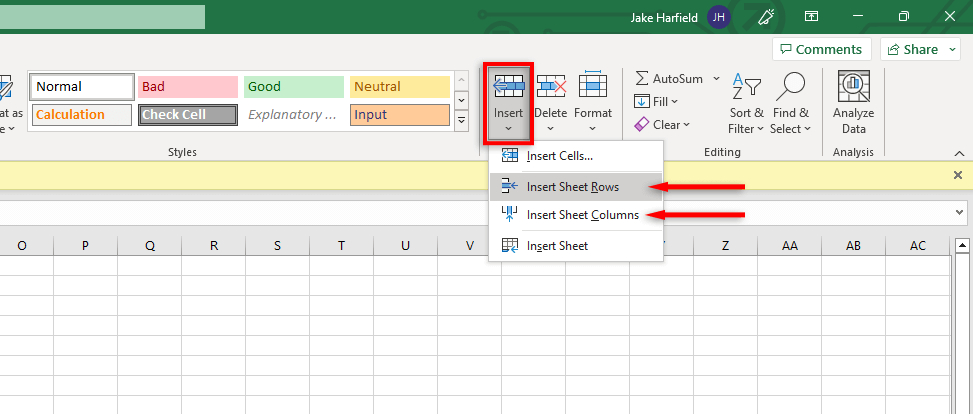 Pour supprimer des colonnes, répétez ce processus et sélectionnez Supprimer plutôt que Insérer.
Pour supprimer des colonnes, répétez ce processus et sélectionnez Supprimer plutôt que Insérer.
Remarque : Lorsque vous sélectionnez une colonne ou une ligne à laquelle une mise en forme est appliquée, celle-ci s’appliquera à la nouvelle colonne ou ligne que vous avez ajoutée. Si vous ne voulez pas que cela se produise, sélectionnez Options d’insertion, puis sélectionnez Effacer le formatage.
Méthode 2 : Clic droit
Une méthode alternative consiste à cliquer avec le bouton droit sur une cellule dans laquelle vous souhaitez insérer une nouvelle ligne ou colonne.
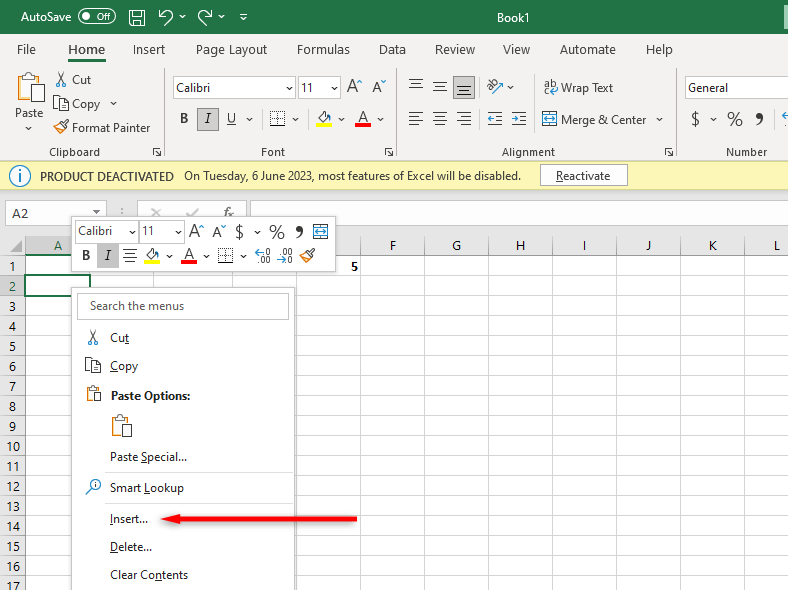
Ensuite, sélectionnez Insérer… et sélectionnez soit Ligne entière, soit Colonne entière.
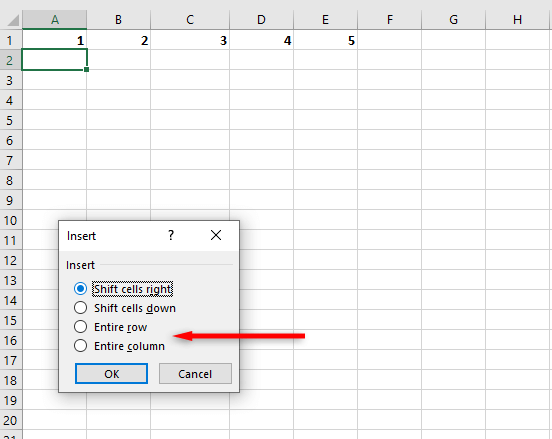
Méthode 3 : Utiliser les raccourcis clavier
Le moyen le plus rapide d’ajouter des colonnes et des lignes dans Excel consiste à utiliser la raccourcis clavier intégrés. Pour ajouter une colonne, cliquez sur la lettre de la colonne pour sélectionner la colonne entière. C’est ce qu’on appelle l’en-tête de colonne. Ensuite, appuyez sur Ctrl + Maj + + pour ajouter une nouvelle colonne.
Par exemple, si votre colonne sélectionnée est la colonne A, votre colonne insérée apparaîtra à gauche et la colonne d’origine deviendra la colonne B.
Pour ajouter une nouvelle ligne, faites la même chose mais sélectionnez la ligne entière en cliquant sur le numéro dans la colonne la plus à gauche. C’est ce qu’on appelle l’en-tête de ligne.
Vous pouvez insérer plusieurs colonnes ou lignes en même temps en sélectionnant un certain nombre de colonnes et de lignes. Lorsque vous appuyez sur Ctrl + Maj + +, ils apparaîtront à gauche (ou en dessous).
Remarque : Vous pouvez également utiliser le raccourci clavier alternatif pour ajouter des colonnes, Alt + I + C.
Comment ajouter des colonnes et des lignes dans Excel pour le Web
Pour insérer une nouvelle colonne ou ligne dans Microsoft Excel pour le Web :
Ouvrez votre feuille Excel. Pour insérer une seule colonne ou ligne, cliquez avec le bouton droit sur l’en-tête de colonne ou l’en-tête de ligne existant où vous souhaitez l’insérer et sélectionnez Insérer une colonne ou Insérer une ligne. 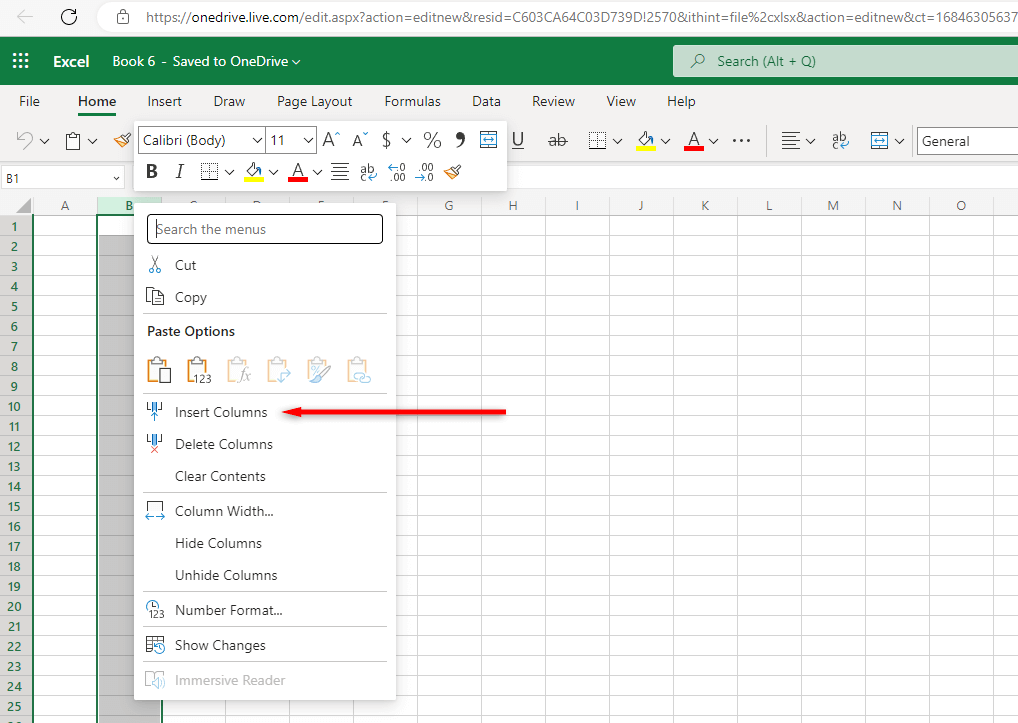 Pour insérer plusieurs colonnes ou lignes, sélectionnez le nombre d’en-têtes de colonnes ou d’en-têtes de lignes que vous souhaitez ajouter. Ensuite, cliquez avec le bouton droit sur la sélection et sélectionnez Insérer des colonnes ou Insérer des lignes.
Pour insérer plusieurs colonnes ou lignes, sélectionnez le nombre d’en-têtes de colonnes ou d’en-têtes de lignes que vous souhaitez ajouter. Ensuite, cliquez avec le bouton droit sur la sélection et sélectionnez Insérer des colonnes ou Insérer des lignes.
Comment ajouter des colonnes et des lignes dans Excel pour mobile
Pour insérer une colonne ou une ligne dans Excel pour mobile :
Ouvrez votre feuille de calcul Excel sur votre appareil Android ou iOS. Sélectionnez la flèche vers le haut dans le coin inférieur droit de l’écran pour afficher des paramètres supplémentaires. 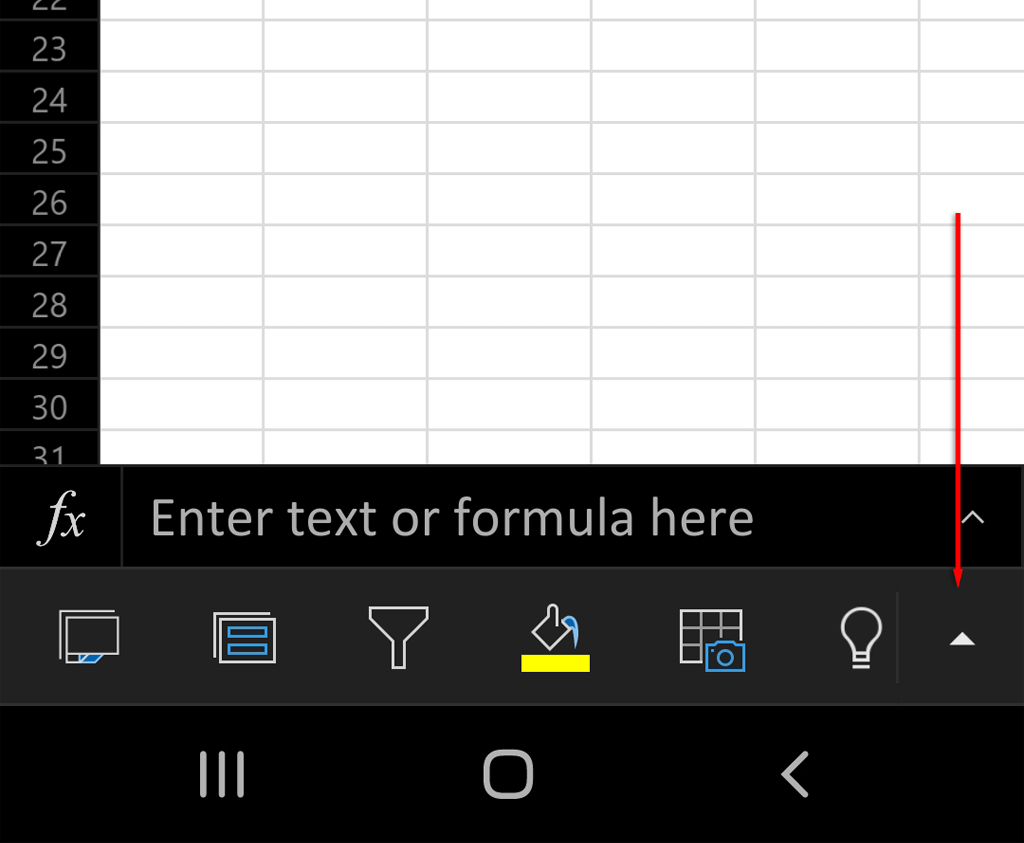 Dans l’onglet Accueil, faites défiler vers le bas et appuyez sur Insérer et supprimer.
Dans l’onglet Accueil, faites défiler vers le bas et appuyez sur Insérer et supprimer. 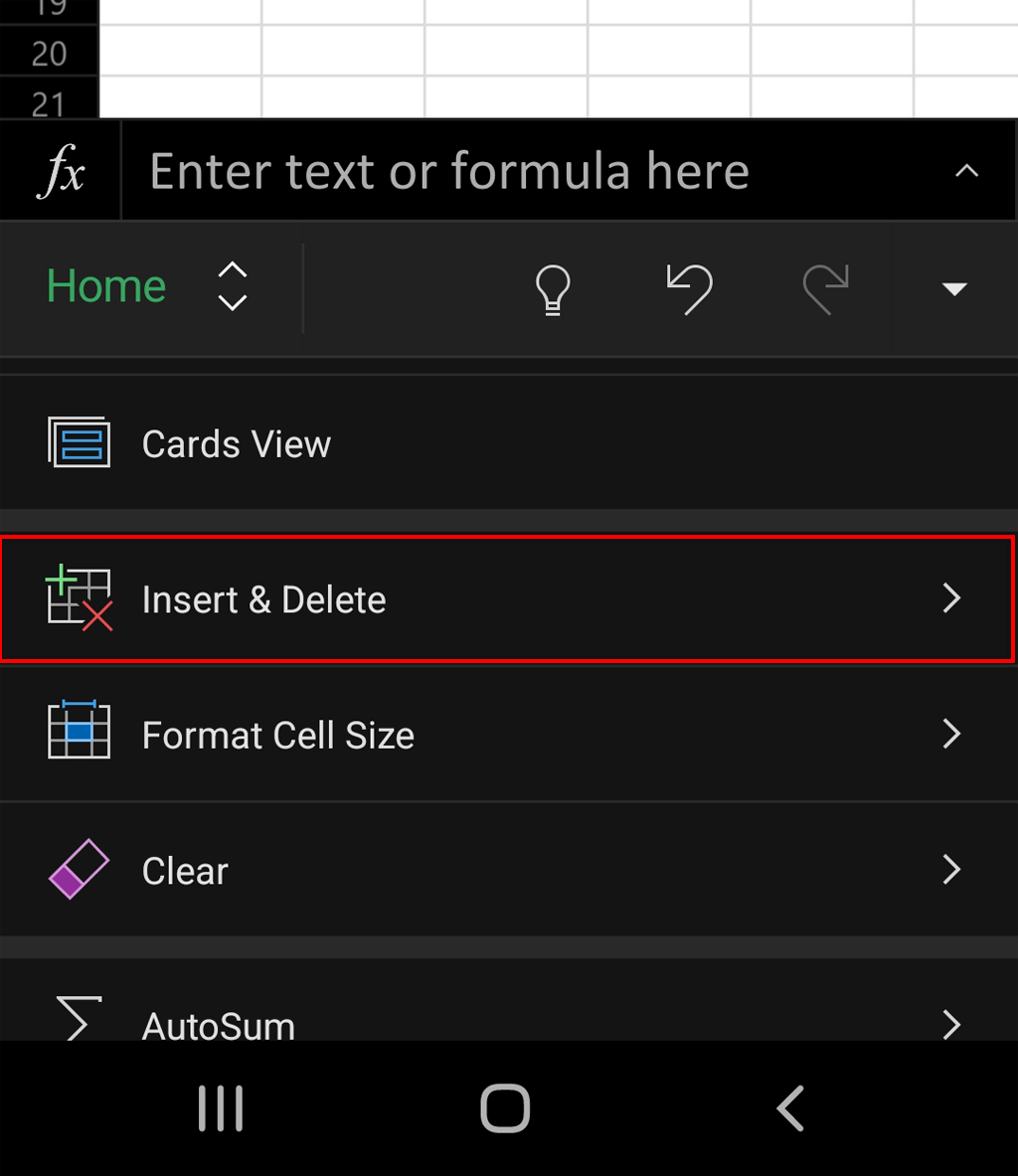 Sélectionnez Insérer des lignes ou Insérer des colonnes pour ajouter de nouvelles lignes ou colonnes.
Sélectionnez Insérer des lignes ou Insérer des colonnes pour ajouter de nouvelles lignes ou colonnes. 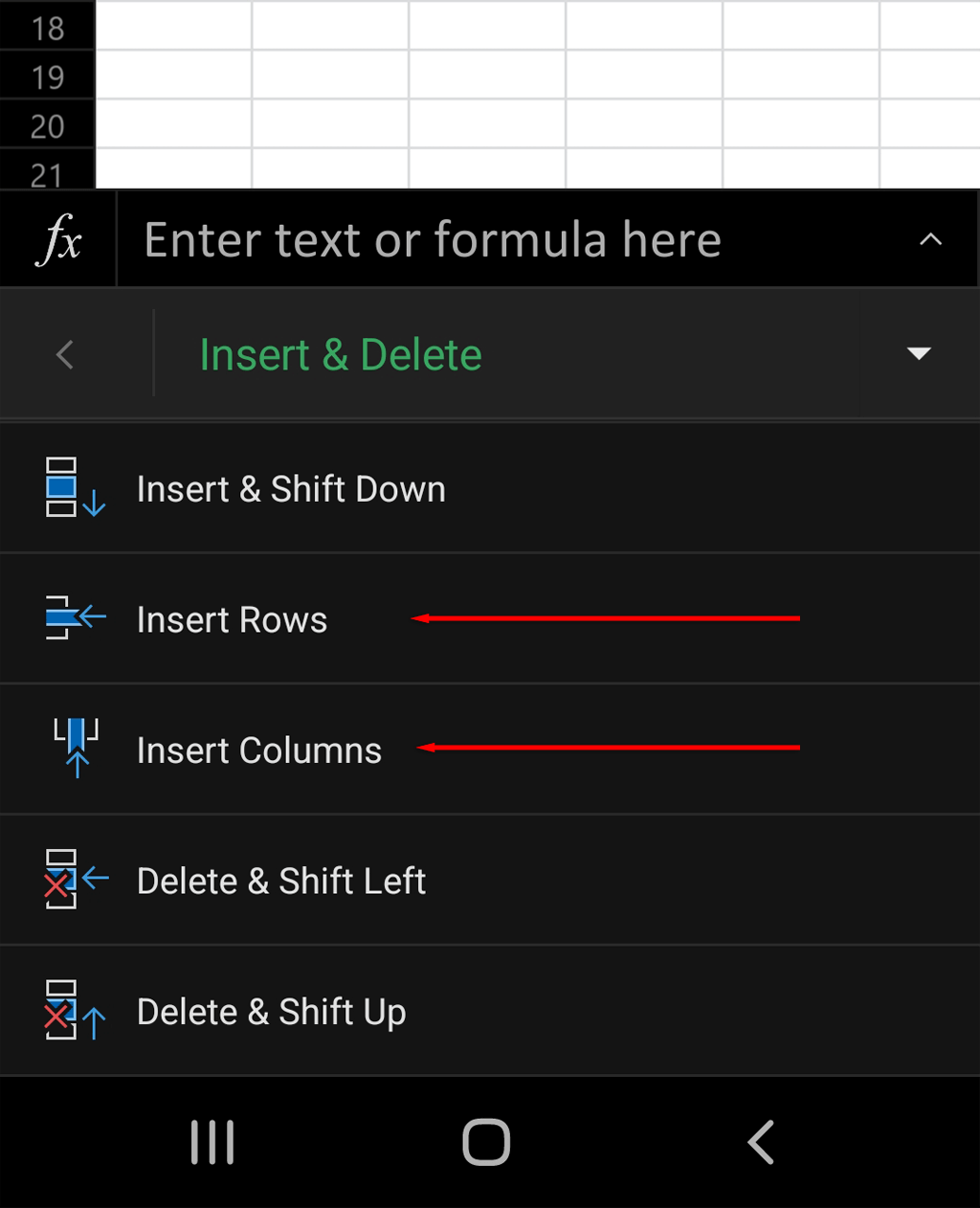
Ajouter des colonnes est facile
Microsoft Office fournit aux utilisateurs de nombreux outils puissants, et Excel est l’un des meilleurs. Cependant, il peut être difficile de s’y habituer, même si vous connaissez tous les trucs et astuces. J’espère que grâce à ce tutoriel, vous pouvez désormais ajouter facilement des colonnes et des lignes.